品牌型号:神州Gxt8
系统:Windows 10
软件版本:CorelDRAW2020
许多用户不知道CorelDRAW中还有轮廓图效果,轮廓图效果是打造潮流设计的常用功能,能给设计增添律动感。此外,给图形或照片元素等添加轮廓图,也能够增添画面层次感,让图形效果突出,增添图形或照片主体精致度,那么轮廓图效果该怎么做呢?这篇文章就给大家讲解CorelDRAW轮廓图效果如何制作,CorelDRAW轮廓图步数与偏移设置步骤。
一、CorelDRAW轮廓图效果如何制作制作CorelDRAW轮廓图效果需要使用工具箱中的轮廓图工具,给图形元素外部或者内部添加一个或多个轮廓,下面向大家演示一下详细的操作步骤。
1、安装好CorelDRAW后,打开软件,如图1所示,点击初始页面中的“+”号,创建新文档,在新文档中创作。
图1:创建新文档2、随后在新文档中进行图形绘制,图形绘制完成后,如图2所示,点击页面右侧工具箱中的“轮廓图”工具,开始给图形添加轮廓图效果。
图2:点击“轮廓图”3、在轮廓图工具上方有到中心、内部轮廓、外部轮廓三种轮廓形式可选,例如根据需求选择内轮廓,随后在轮廓色一栏选择轮廓颜色,这样就成功给图形添加内轮廓图效果了。
图3:添加内轮廓图效果二、CorelDRAW轮廓图步数与偏移设置步骤在CorelDRAW中,轮廓图步数设置指的是调整图形中轮廓图步数,数值越大,图形中叠加的轮廓图数量越多。轮廓图偏移设置指的是调整图形中轮廓图间的间距,通过调整轮廓图数量和轮廓间距,可以更大限度的自定义轮廓图效果,下面就向大家演示一下具体的操作方法。
1、首先设置轮廓图步数,来确定图形中添加的轮廓图数量。如图4所示,选中需要添加轮廓图效果的图形后,在轮廓图工具一栏,选择轮廓形式为内部轮廓或其他合适的轮廓,随后将轮廓图步长数量增加至合适数值,这样,轮廓图数量就随之增加了。
图4:设置轮廓图步数2、接下来设置轮廓图偏移数值,确定图形中轮廓图之间的距离。如图4所示,选中添加有轮廓图的图形后,调整页面上方属性栏中的轮廓图偏移数值,数值越大,轮廓图间的间距越大,到此,CorelDRAW轮廓图步数与偏移设置就完成了。
图5:设置轮廓图偏移数值三、CorelDRAW怎么在多层轮廓图中制作渐变效果在CorelDRAW中,设置好轮廓图步数与偏移位置后,想要使轮廓图效果更明显,可以在多层轮廓图中制作渐变颜色效果,下面向大家演示一下。
1、如图6所示,选中添加有多层轮廓图的图形后,在轮廓图工具页面上方的填充色工具中选择合适的内部中心填充色。
图6:选择轮廓图填充色2、设置好轮廓图填充色后,开始给图形填充颜色,如图7所示,在页面右侧的调色板中选择一种合适的填充颜色,选中后图形即可添加填充色,当图形填充色与轮廓图填充色融合后,即可在多层轮廓图中制作渐变效果。
图7:选择图形填充颜色四、小结以上就是CorelDRAW轮廓图效果如何制作,CorelDRAW轮廓图步数与偏移设置步骤的相关教程。在CorelDRAW中,使用轮廓图工具即可给图形添加轮廓图效果,设置轮廓图步数与偏移还能自定义轮廓图数量与间距,随后给轮廓图和图形填充颜色,还能做出好看的渐变色效果,快来按上文步骤试试吧!